Посібник користувача Pages для Mac
- Вітання
- Що нового в Pages 14.2
-
- Змінення шрифту чи розміру шрифту
- Задання стандартного шрифту
- Жирний шрифт, курсив, підкреслення або закреслення
- Змінення кольору тексту
- Додавання контуру чи тіні до тексту
- Змінення регістру тексту
- Копіювання та вставлення стилів тексту
- Додавання ефекту виділення до тексту
- Форматування дефісів, тире та лапок
-
- Використання iCloud Drive із Pages
- Експортування у Word, PDF або в інший формат
- Відкривання книги iBooks Author в Pages
- Зменшення розміру файлу документа
- Збереження великого документа як файлу пакета
- Відновлення попередньої версії документа
- Переміщення документа
- Видалення документа
- Замикання документа
- Захист документа паролем
- Створення власних шаблонів і керування ними
- Авторські права

Додавання дати й часу в Pages на Mac
У текстовому документі дату й час можна додавати у верхній або нижній колонтитул чи будь-де на сторінці. У документі з макетом сторінки дату й час можна додавати у верхній або нижній колонтитул чи текстове поле, у фігуру чи в таблицю.
Клацніть на сторінці там, де потрібно додати дату й час.
Щоб помістити їх у колонтитул, перемістіть вказівник у верхню або нижню частину сторінки, поки не побачите область верхнього чи нижнього колонтитула, після чого клацніть будь-яке з трьох текстових полів (для верхнього або нижнього колонтитула можна використати ці поля в будь-якому поєднанні). Щоб дізнатися більше про редагування колонтитулів, перегляньте розділ Додавання й вилучення верхніх і нижніх колонтитулів.
Клацніть
 на панелі інструментів, а потім оберіть «Дата і час».
на панелі інструментів, а потім оберіть «Дата і час».Клацніть вставлені дату й час, а потім виконайте будь-яку з наведених нижче дій.
Щоб змінити формат дати та часу, клацніть спливне меню «Формат», а потім оберіть, як потрібно відображати дату та час.
Щоб змінити дату та час, клацніть
 у правому нижньому куті меню, а потім за допомогою елементів керування змініть дату та час.
у правому нижньому куті меню, а потім за допомогою елементів керування змініть дату та час.Примітка. Стандартно вибрані дата та час відображаються лише у вибраному полі. Щоб змінити дату та час в усіх полях документа, клацніть кнопку «Оновити всі поля».
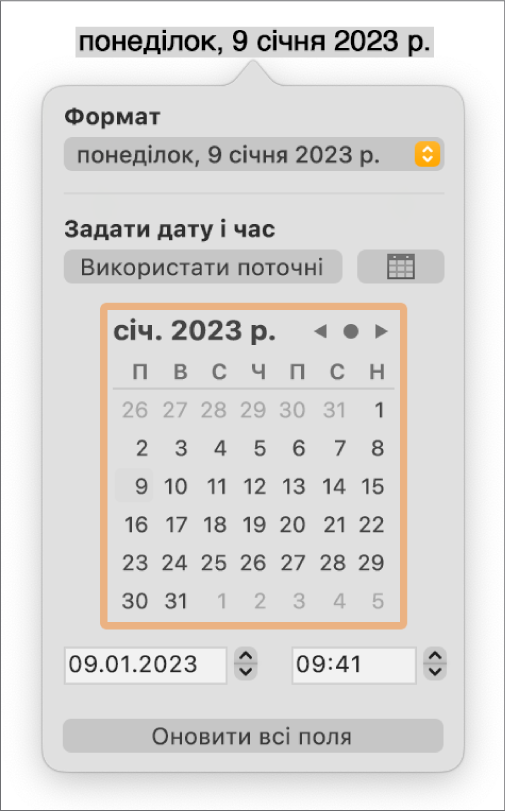
Якщо пізніше ви захочете змінити формат, час чи дату, знову клацніть дату та час у документі.
